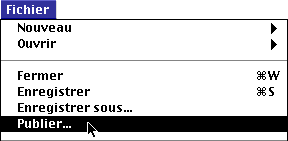
Vous pouvez publier votre site à partir de Netscape Composer. Cependant, vous devez être conscient que ce ne sont pas tous les serveurs d'hébergement qui vous permettront de le faire. Rappelez-vous qu'il n'y a rien de mieux que de faire un essai.
La boîte de dialogue Publier la page vous permet de publier vos pages sur le Web. Pour afficher cette boîte de dialogue, ouvrez le menu Fichier, puis sélectionnez Publier.
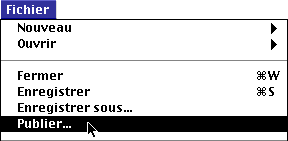
La fenêtre suivante vous apparaîtra:
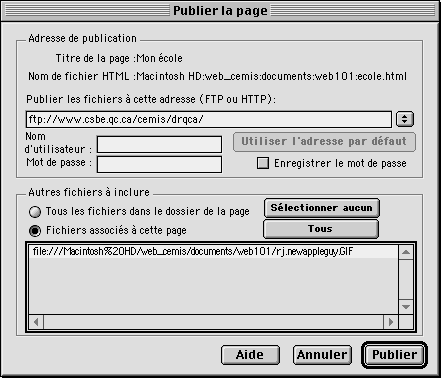
Voici l'explication des différentes composantes de cette fenêtre :
Titre de la page
Si vous avez déjà créé une page, ce champ est renseigné. Dans le cas contraire, entrez le texte apparaissant dans la zone de titre de la fenêtre lorsque la page est consultée à l'aide du navigateur. Pour que les lecteurs puissent trouver facilement votre page, choisissez un titre résumant le contenu de la page.Nom du fichier HTML
Si vous avez déjà créé et enregistré une page, ce champ est renseigné. Dans le cas contraire, entrez un nom de fichier correspondant à la page que vous souhaitez publier. Le nom du fichier doit porter une extension .htm ou .html, ne pas contenir d'accent et ni d'espace.Adresse HTTP ou FTP de publication
Entrez l'adresse du site distant dans lequel vous souhaitez publier votre page Web. Vous avez obtenu ces informations via le message de courrier électronique reçu de votre fournisseur d'hébergement.Nom d'utilisateurPar exemple, si votre fournisseur de service est Multimania, l'URL à indiquer dans le champ peut ressembler à ceci : ftp://ftp.multimania.com/ . Si un protocole de serveur Web est utilisé, vous pouvez obtenir une adresse du type : http://commercialweb.com/docs/.
Composer garde la trace des adresses que vous entrez dans ce champ ; à l'avenir, vous pourrez sélectionner une adresse à partir d'une liste de vos adresses distantes. Pour utiliser l'adresse que vous avez indiquée dans la fenêtre Publier de la boîte de dialogue Préférences de Composer, cliquez sur Utiliser l'adresse par défaut.
Entrez le nom que vous utilisez pour accéder au réseau sur lequel vous allez stocker vos pages Web. Normalement, vous avez reçu cette information via le message de courrier électronique reçu de votre fournisseur.Mot de passe
Entrez le mot de passe de votre nom d'utilisateur. Normalement, vous avez reçu cette information via le message de courrier électronique reçu de votre fournisseur.Enregistrer le mot de passe
Permet d'enregistrer votre mot de passe afin de vous éviter de le saisir chaque fois que vous publiez des pages Web.Fichiers associés à cette page
Cliquez ici pour afficher tous les fichiers référencés par le document en cours, puis sélectionnez ceux que vous souhaitez publier en même temps que le document. Pour sélectionner ou désélectionner rapidement les fichiers de la liste, cliquez sur Tous ou sur Aucun.Tous les fichiers du dossier de la page
Cliquez ici pour afficher tous les fichiers du répertoire de la page en cours, puis sélectionnez ceux que vous souhaitez publier en même temps que le document. Pour sélectionner ou désélectionner rapidement les fichiers de la liste, cliquez sur Tous ou sur Aucun.Attention : si un fichier stocké sur le serveur distant sur lequel vous publiez votre document porte le même nom que le
En cliquant sur Publier, les fichiers sélectionnés affichant dans cette fenêtre seront transférés sur le serveur Web de votre fournisseur.
Et voilà!
Le tour est joué!